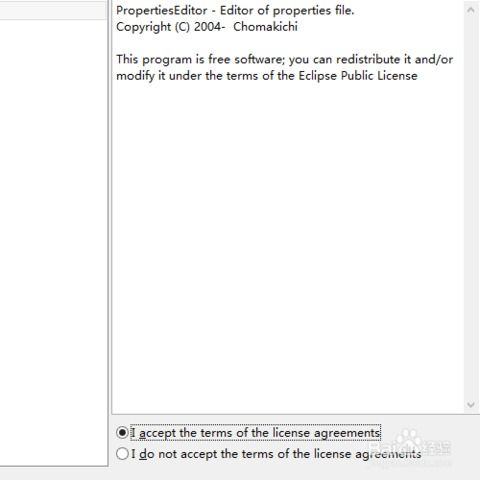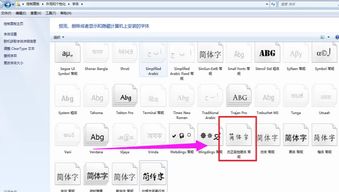如何在VirtualBox中安装增强功能包?
在这个数字化飞速发展的时代,虚拟机已经成为我们日常工作和学习的得力助手。其中,VirtualBox作为一款开源且功能强大的虚拟化软件,凭借其高兼容性和易用性,赢得了众多用户的青睐。然而,想要充分发挥VirtualBox的潜力,安装其增强功能包(Guest Additions)无疑是一个明智之举。今天,我们就来深入探讨一下VirtualBox增强功能包的安装方法,让你的虚拟机体验更上一层楼!

首先,让我们来了解一下VirtualBox增强功能包到底是个啥?简而言之,它是一组能够显著提升虚拟机性能、兼容性和用户体验的工具集合。安装了这个包之后,你将享受到全屏显示模式、共享文件夹、鼠标指针无缝集成以及更加流畅的图形性能等诸多福利。听起来是不是很诱人?别急,接下来我们就一步步教你如何安装这个神奇的增强功能包。
一、准备工作
在正式动手之前,请确保你已经完成了以下准备工作:
1. VirtualBox软件安装:首先,你需要在宿主机上安装好VirtualBox软件。如果还没有安装,可以从VirtualBox官网下载安装包,并按照提示完成安装过程。
2. 虚拟机创建与运行:其次,你需要创建一个虚拟机并安装好操作系统。这里以Windows系统为例,但需要注意的是,增强功能包支持多种操作系统,包括Linux、MacOS等。
3. 网络连接:确保你的虚拟机能够连接到宿主机所在的局域网或互联网,以便在安装过程中下载必要的文件(如果需要的话)。
二、安装VirtualBox增强功能包
第一步:启动虚拟机并进入操作系统
打开VirtualBox软件,选中你的虚拟机并点击“启动”按钮。等待虚拟机启动并进入操作系统桌面。
第二步:挂载增强功能包ISO文件
在虚拟机运行的同时,回到VirtualBox主界面。选中正在运行的虚拟机,点击“设备”菜单,然后选择“安装增强功能包”。此时,VirtualBox会自动将增强功能包的ISO文件挂载到虚拟机的光驱中。
如果你没有看到“安装增强功能包”的选项,也可以手动挂载ISO文件。具体步骤如下:
1. 在VirtualBox主界面中找到并点击“设置”按钮。
2. 在弹出的设置窗口中,选择“存储”选项卡。
3. 在存储树中,找到光驱设备(通常标记为“IDE 控制器:SATA 控制器”)并点击它旁边的光盘图标。
4. 在弹出的文件选择对话框中,浏览到你的VirtualBox安装目录下的“VBoxGuestAdditions.iso”文件(具体位置可能因安装路径而异),选中它并点击“打开”按钮。
第三步:运行增强功能包安装程序
回到虚拟机操作系统中,打开“我的电脑”或“此电脑”窗口,你应该能看到一个名为“VBox_GAs_x.x.x”的新光驱设备(x.x.x表示版本号)。双击打开这个光驱设备,你会看到一个名为“VBoxGuestAdditions.exe”的安装程序(对于Linux系统,则是一个名为“VBoxLinuxAdditions.run”的脚本文件)。
对于Windows系统:
1. 双击“VBoxGuestAdditions.exe”文件以启动安装程序。
2. 按照屏幕上的提示完成安装过程。通常需要接受许可协议、选择安装位置(默认即可)并点击“安装”按钮。
3. 安装完成后,你可能需要重启虚拟机以使更改生效。
对于Linux系统:
1. 打开终端窗口。
2. 切换到光驱设备所在的目录(通常是/media/用户名/VBox_GAs_x.x.x或/mnt/cdrom)。
3. 赋予安装脚本执行权限:`chmod +x VBoxLinuxAdditions.run`。
4. 运行安装脚本:`sudo ./VBoxLinuxAdditions.run`。
5. 按照屏幕上的提示完成安装过程。可能需要输入管理员密码以继续。
6. 安装完成后,重启虚拟机。
第四步:验证安装是否成功
重启虚拟机后,你可以通过以下几种方式来验证增强功能包是否成功安装:
1. 全屏显示模式:尝试将虚拟机切换到全屏显示模式,看看是否能够无缝切换且没有黑边。
2. 共享文件夹:在VirtualBox主界面中设置共享文件夹,然后在虚拟机中访问这些文件夹,看看是否能够正常读写。
3. 鼠标指针集成:在虚拟机中移动鼠标指针,看看它是否能够平滑地在虚拟机窗口和宿主机之间切换。
4. 图形性能:运行一些图形密集型的应用程序或游戏,看看是否比之前更加流畅。
三、常见问题解决
在安装过程中,你可能会遇到一些常见问题。别担心,我们为你准备了一些解决方案:
1. 安装程序无法运行:确保你的虚拟机操作系统已经更新到最新版本,并且具有足够的权限来运行安装程序。对于Linux系统,确保你的内核版本与增强功能包兼容。
2. ISO文件无法挂载:检查你的虚拟机设置中的光驱设备是否正确配置。如果仍然无法挂载,
-
 如何在Firefox中安装Flashgot插件?资讯攻略11-09
如何在Firefox中安装Flashgot插件?资讯攻略11-09 -
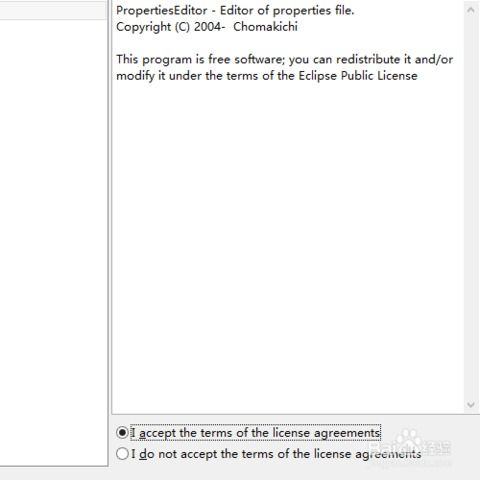
-
 轻松学会:Ubuntu 16.04 LTS 安装指南资讯攻略11-16
轻松学会:Ubuntu 16.04 LTS 安装指南资讯攻略11-16 -
 在360浏览器中安装华为网盘资源共享插件的方法资讯攻略11-11
在360浏览器中安装华为网盘资源共享插件的方法资讯攻略11-11 -
 怎样在电脑中安装《光晕2》游戏?资讯攻略12-06
怎样在电脑中安装《光晕2》游戏?资讯攻略12-06 -
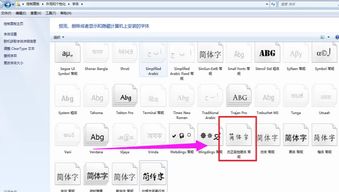 轻松学会:如何在PS中安装字体资讯攻略12-06
轻松学会:如何在PS中安装字体资讯攻略12-06